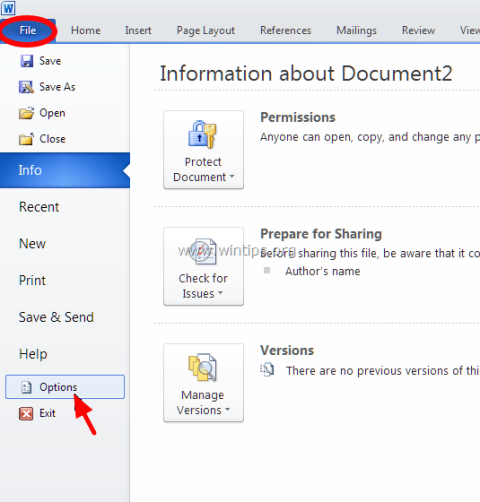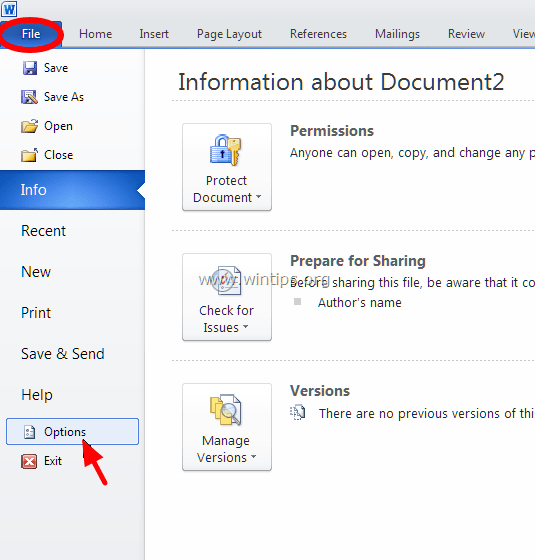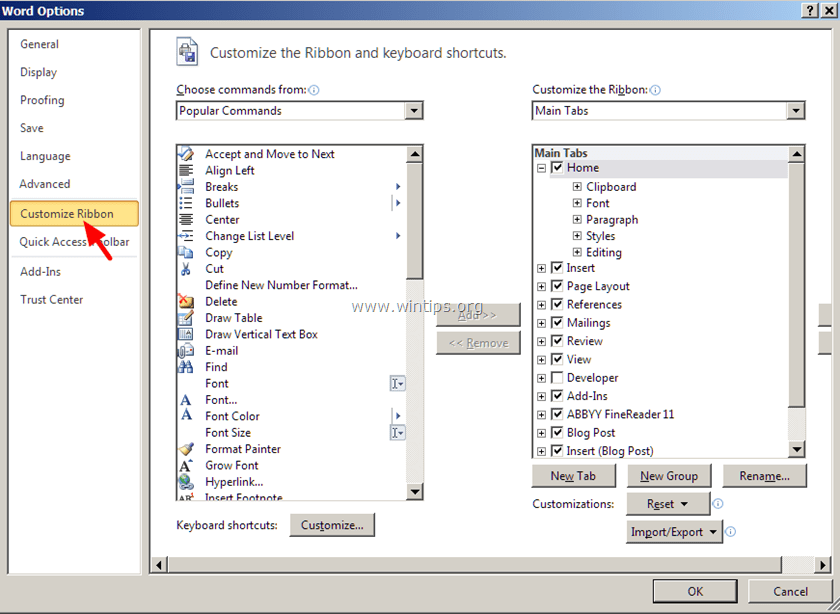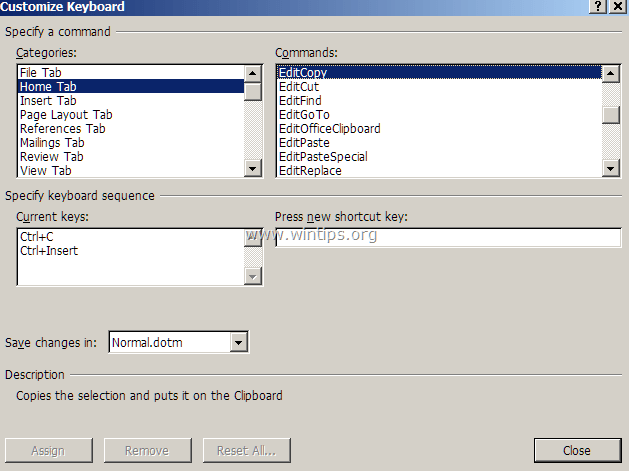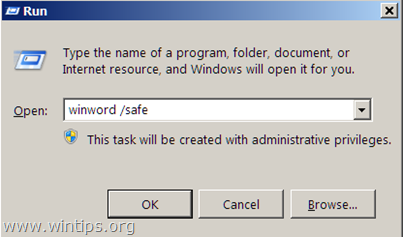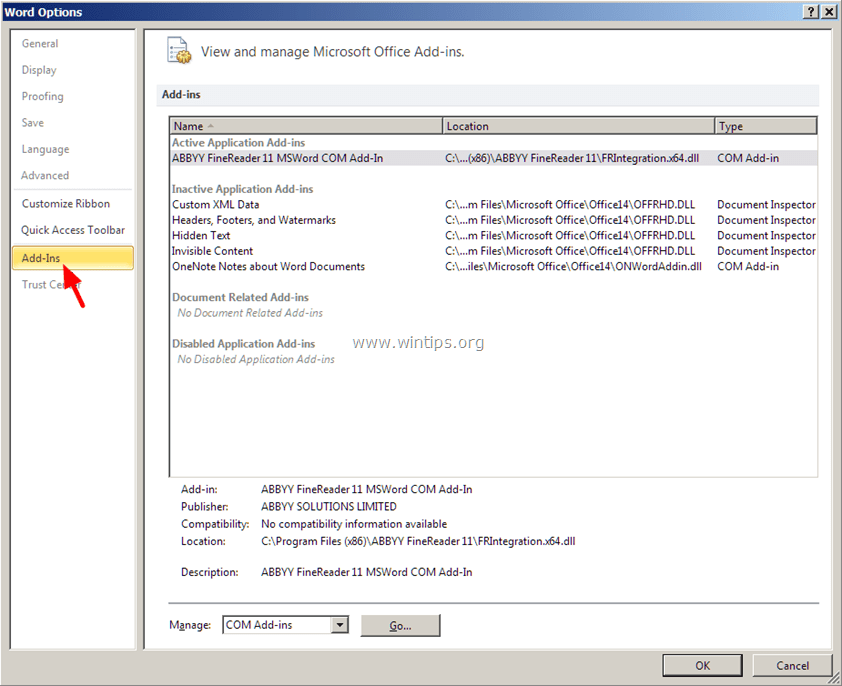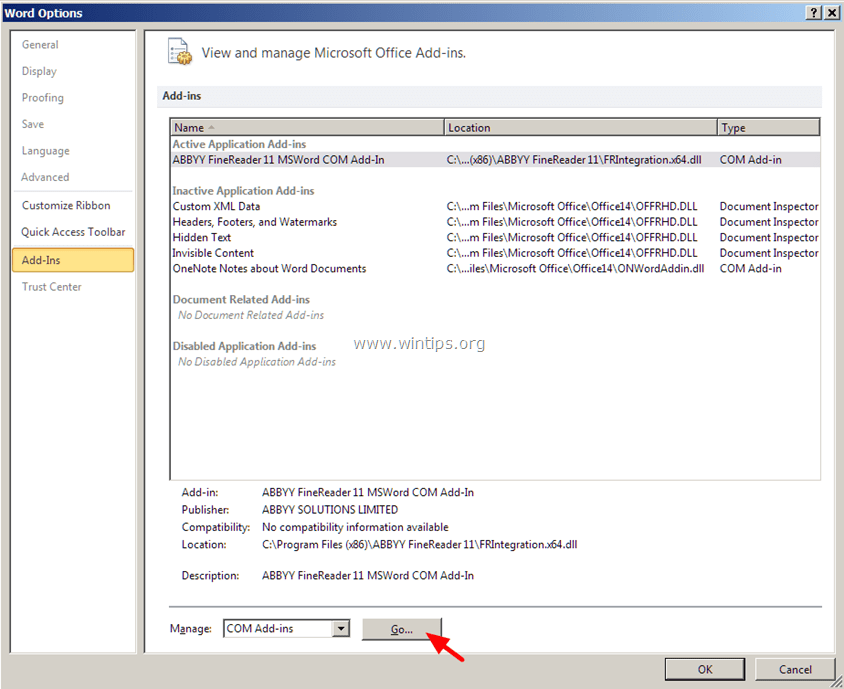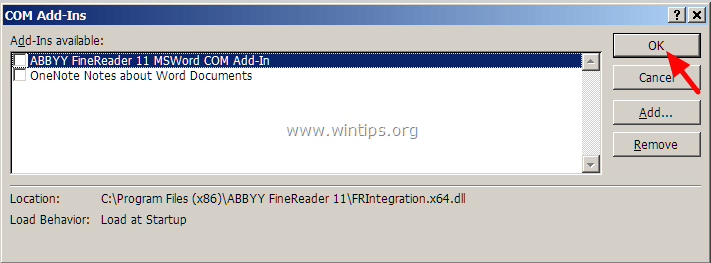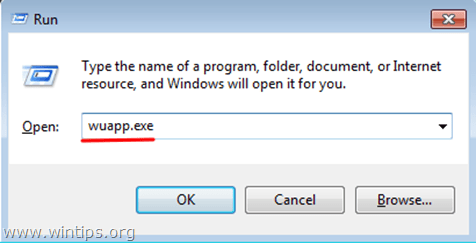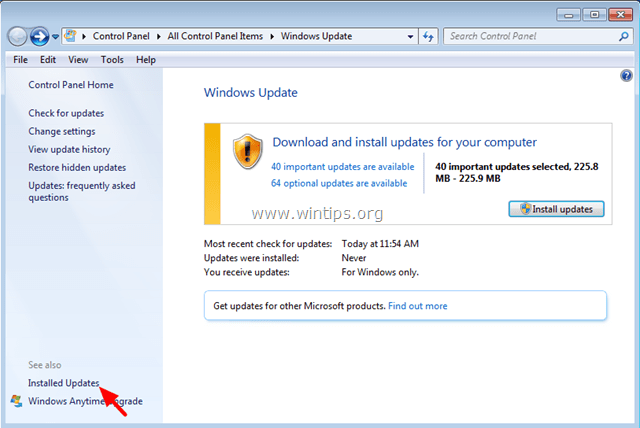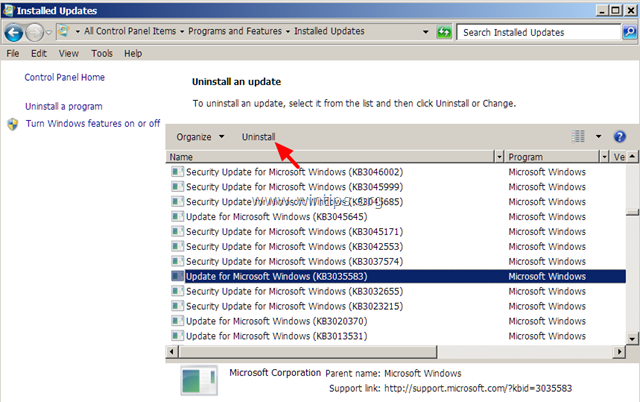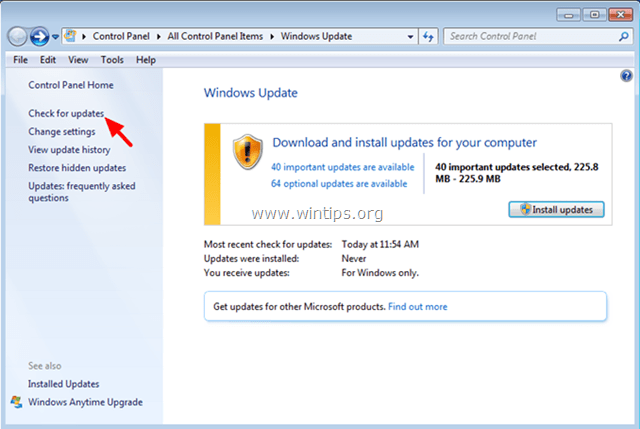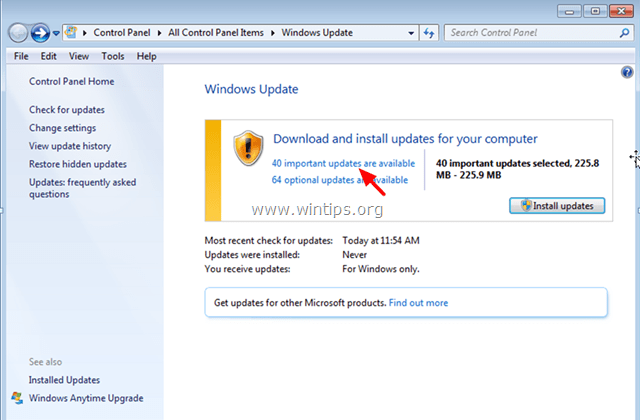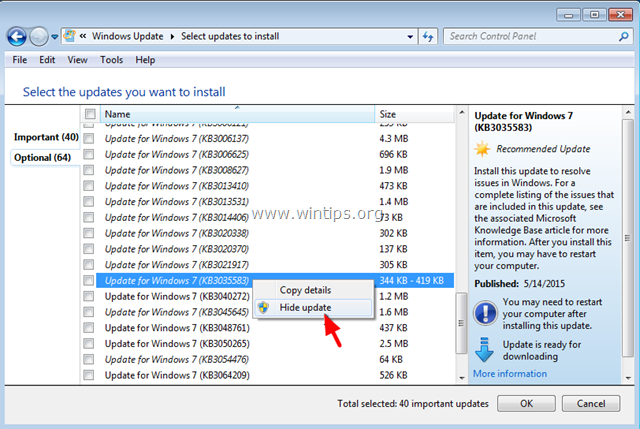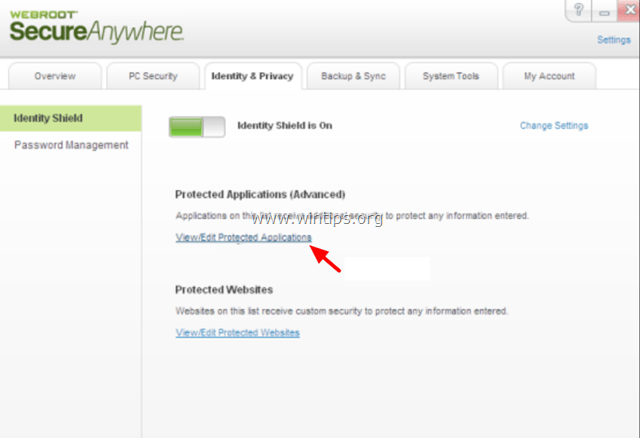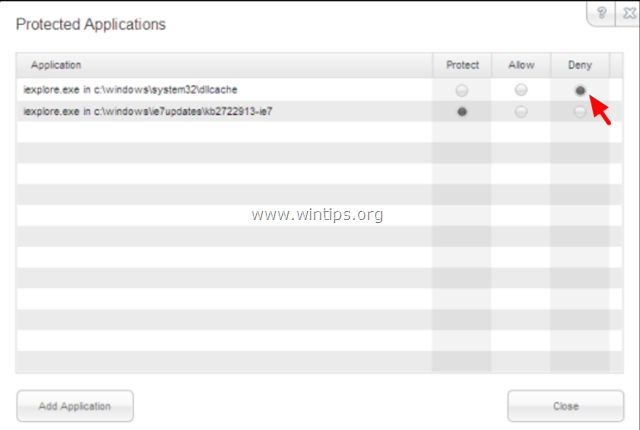Існує багато причин, чому команда «Копіювати вставити» не працює на комп’ютері з ОС Windows, наприклад ваш комп’ютер атакував вірус, буфер обміну не працює, а отже, команда копіювання (Ctrl + C) і команда вставлення (Ctrl + V) не працює. Отже, як виправити цю помилку, зверніться до статті нижче від Wiki.SpaceDesktop.
1. Виправте команду Copy Paste, яка не працює в програмах Windows або Office
Крок 1. Перевірте свій комп’ютер, щоб видалити віруси та зловмисне програмне забезпечення
Примітка. Перш ніж виконувати наступні дії, переконайтеся, що ваш комп’ютер на 100% вільний від зловмисного програмного забезпечення, наприклад руткирів, зловмисного програмного забезпечення (зловмисного програмного забезпечення) або вірусів.
Крок 2. Перевірте ярлики Копіювати та Вставити в доступних програмах
Щоб перевірити ярлик «Копіювати/Вставити» у Word, виконайте наведені нижче дії.
1. У головному меню Word натисніть «Параметри».
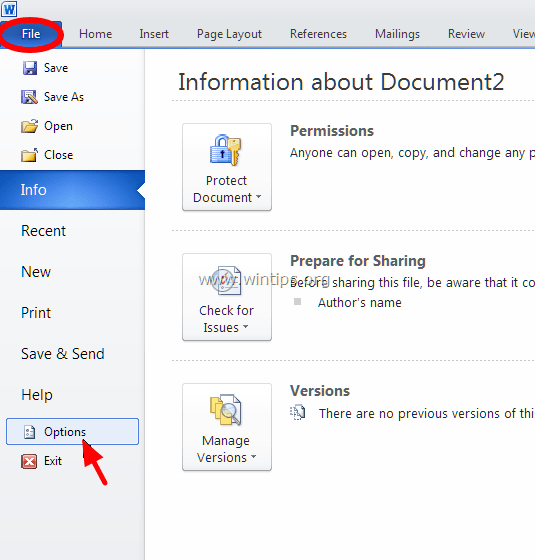
2. Далі виберіть Налаштувати стрічку на лівій панелі.
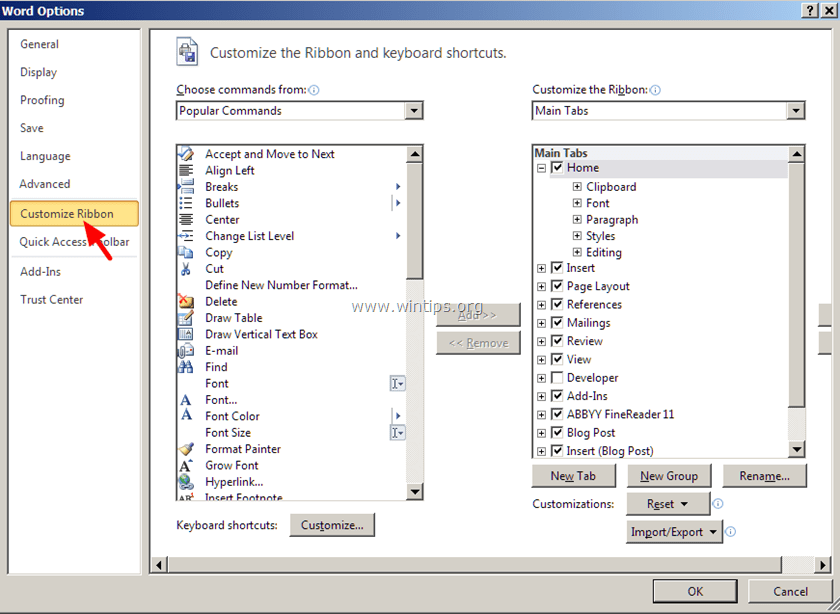
3. Натисніть кнопку «Налаштувати » поруч із «Комбінаціями клавіш».
У розділі «Налаштувати клавіатуру» виберіть:
- Розділ «Категорії» => вкладка «Домашня сторінка».
- Команди => Розділ EditCopy.
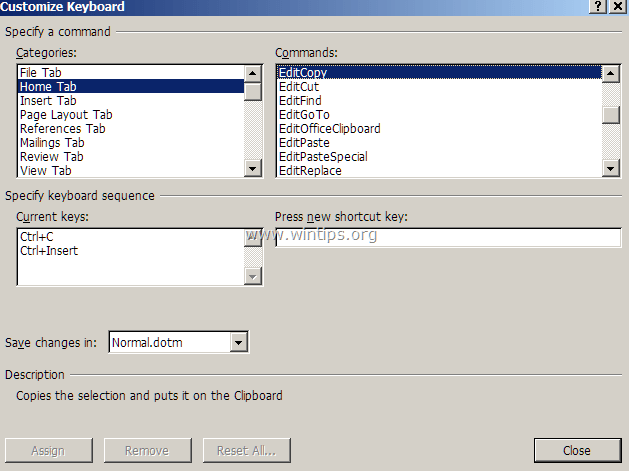
Тепер у розділі Поточні клавіші ви побачите 2 стандартних ярлика:
Якщо ви не бачите двох наведених вище комбінацій клавіш, натисніть «Натиснути нову клавішу швидкого доступу» , потім виберіть відсутню комбінацію клавіш і натисніть Enter.
Виконайте ті самі дії з командами EditCut і EditPaste. У команді EditCut ви побачите 2 стандартні комбінації клавіш:
У команді EditPaste ви побачите 2 стандартних ярлика:
4. Після завершення перевірте, чи помилка не зникає. Якщо помилка не зникає, виконайте наведені нижче дії.
Крок 3. Запустіть Word (або Excel) без плагінів
Іноді в деяких випадках додавання плагінів може спричинити серйозні помилки в програмі Word. Тому, щоб переконатися, що жодні плагіни не викликають помилок у Word, ви можете запустити Word без плагінів. Щоб зробити це:
1. Закрити Word.
2. Натисніть комбінацію клавіш Windows + R , щоб відкрити вікно команди «Виконати». Потім у вікні команд Виконати введіть таку команду:
winword /safe
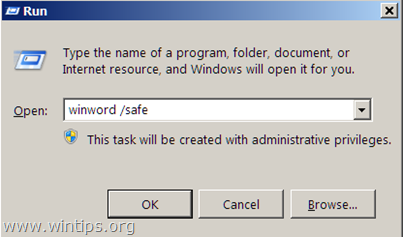
Примітка:
Щоб запустити Excel у безпечному режимі (без плагінів), введіть команду:
excel /safe
Тепер програма Microsoft Word буде відкрита в безпечному режимі та не завантажуватиме плагіни.
4. У головному меню Word (Файл) знайдіть і клацніть Параметри .
5. Далі виберіть Надбудови на лівій панелі.
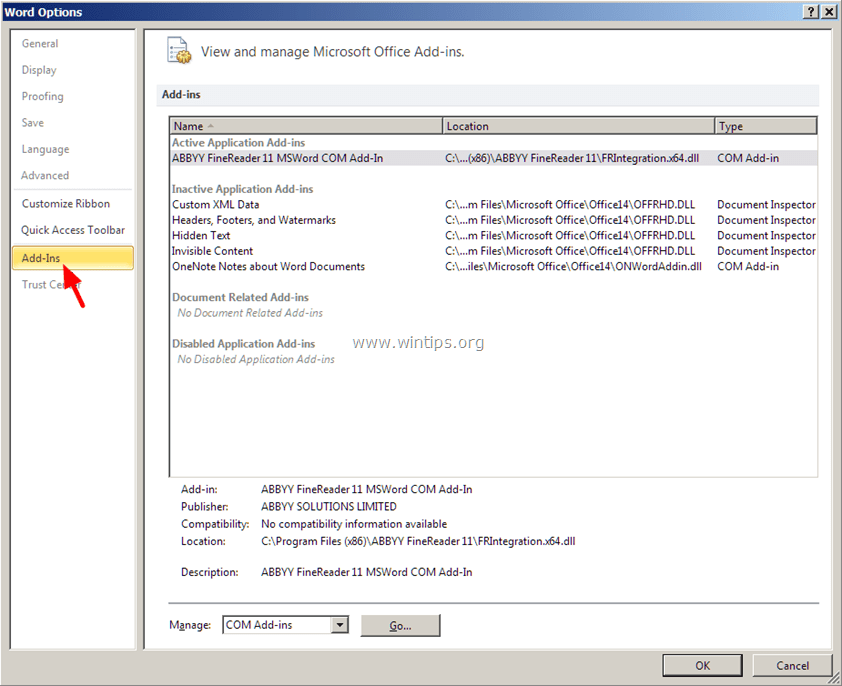
6. У меню «Керування» на правій панелі виберіть Надбудови COM , а потім натисніть «Перейти»....
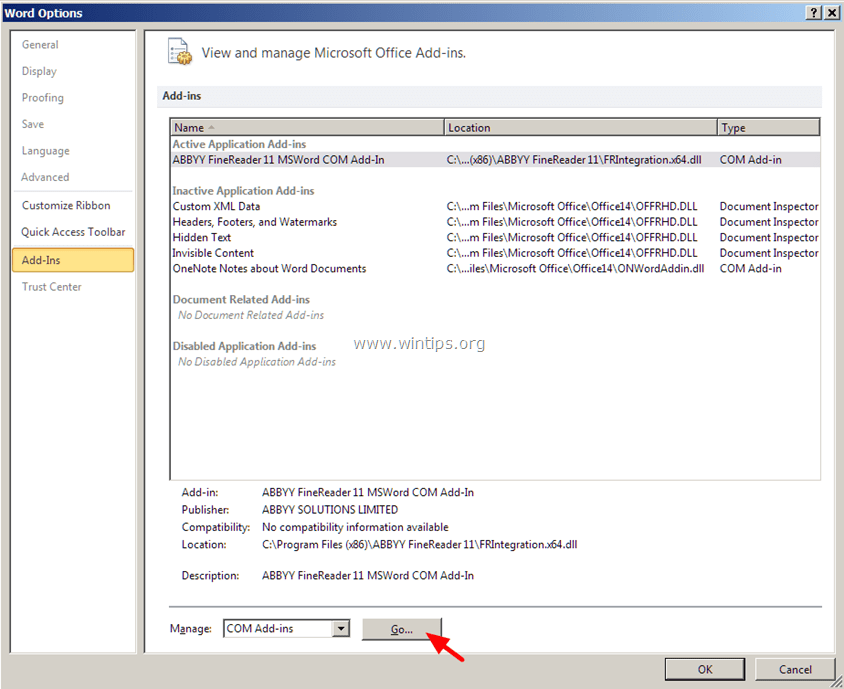
7. Зніміть прапорці з усіх опцій, щоб вимкнути плагіни, а потім натисніть OK.
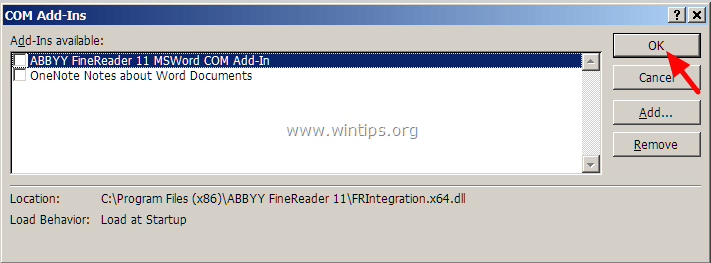
8. Закрийте та знов�� відкрийте Word у звичайному режимі.
9. Перевірте, чи працює команда Копіювати-Вирізати-Вставити.
10. Якщо наведені вище команди працюють, наступним кроком, який вам потрібно зробити, є знову перейти до надбудов і активувати кожен плагін один за одним, щоб дізнатися, який плагін спричиняє помилку.
Крок 4. Видаліть Windows Update KB3057839
У деяких випадках причиною помилок у системі може бути оновлення безпеки Windows. Повідомляється, що оновлення KB3057839 є однією з причин помилок команд Copy-Paste.
1. Натисніть комбінацію клавіш Windows + R , щоб відкрити вікно команди «Виконати».
2. У вікні команди Виконати введіть наведену нижче команду та натисніть Enter, щоб відкрити вікно Windows Update:
wuapp.exe
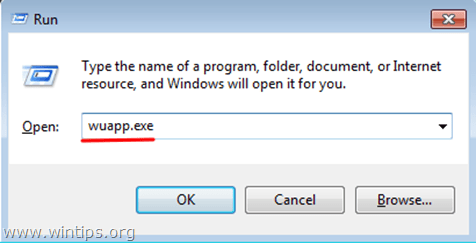
3. У вікні Windows Update знайдіть і клацніть посилання «Установлені оновлення» на лівій панелі.
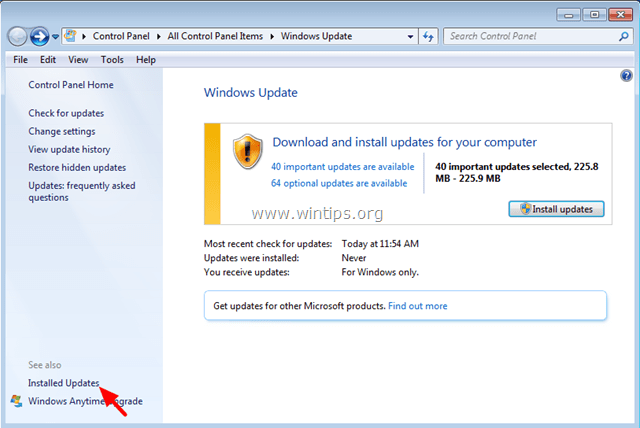
4. Виберіть KB3057839 Оновити та натисніть Видалити.
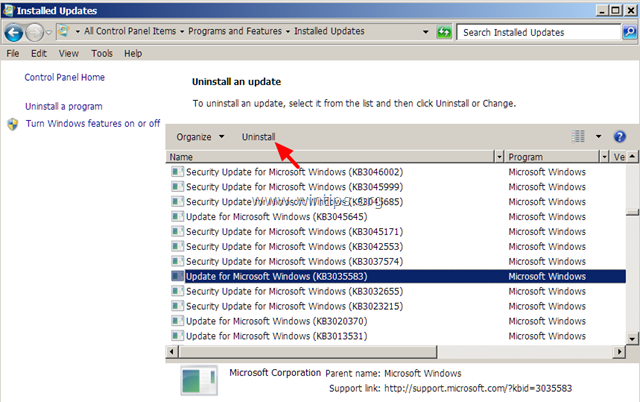
5. Після видалення перевірте, чи працює команда Копіювати/Вставити. Якщо команда спрацювала, слід запобігти майбутній установці KB3057839. Щоб зробити це:
- У вікні Windows Update натисніть Перевірити наявність оновлень.
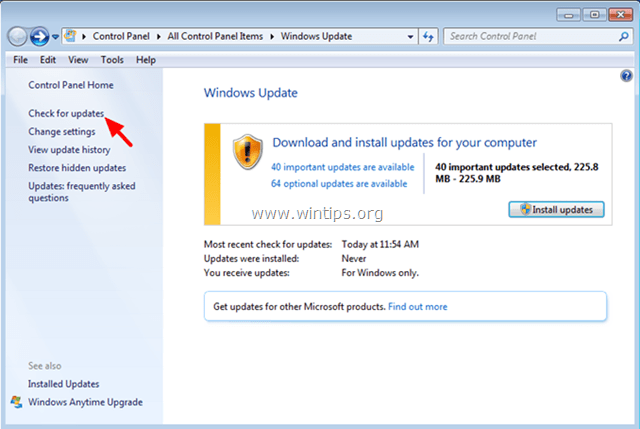
- Виберіть посилання «Важливі оновлення».
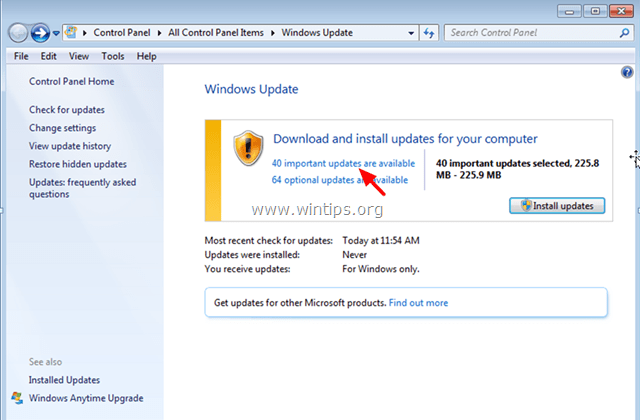
- Клацніть правою кнопкою миші Оновлення KB3057839 і виберіть Приховати оновлення.
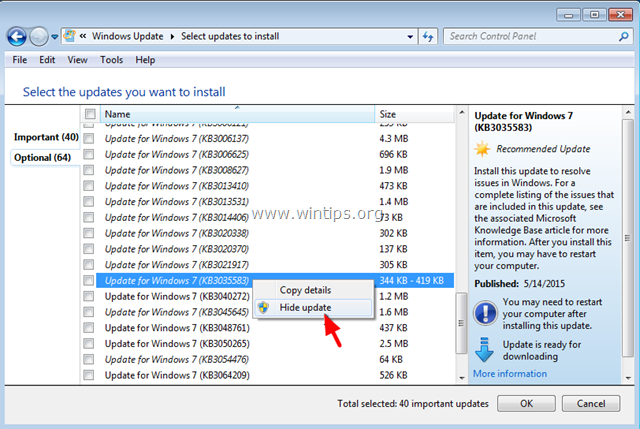
- Нарешті натисніть OK.
Крок 5. Вимкніть програмне забезпечення безпеки
У деяких випадках захисні програми, такі як Webroot SecureAnywhere, можуть бути причиною того, що команда Copy/Paste не працює. Щоб виправити помилку, необхідно тимчасово вимкнути програму.
Щоб зробити це:
1. Двічі клацніть піктограму Webroot на робочому столі.
2. Натисніть вкладку Ідентифікація та конфіденційність .
3. Далі клацніть Identity Shield на лівій панелі, а потім клацніть « Переглянути/редагувати захищені програми» .
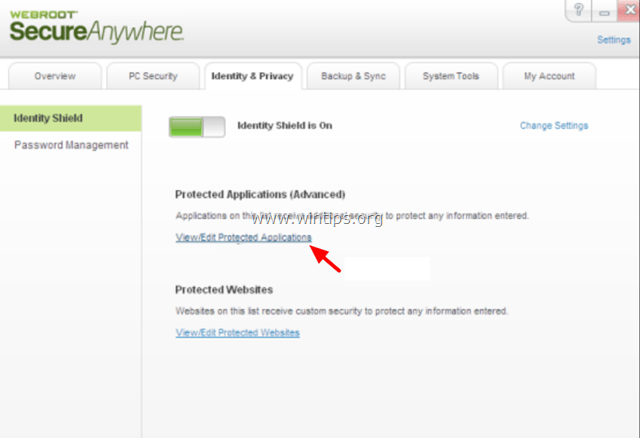
4. У вікні «Захищені програми» встановіть для програми значення « ЗАБИЛИТИ» .
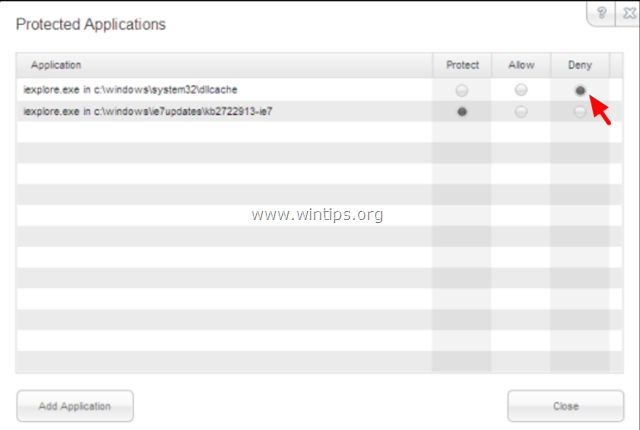
2. Деякі інші рішення
1. Видаліть усі останні версії IE.
2. Якщо ви інсталюєте Skype Call to Click, вам слід видалити програму в розділі «Програми та засоби» вікна «Панель керування». Ви також повинні повністю видалити програму Skype, а потім повторно інсталювати останню версію.
3. Використовуйте інструмент перевірки системних файлів (SFC), щоб виправити пошкоджені файли та служби Windows. Щоб зробити це:
- Перейдіть до Пуск => Усі програми => Стандартні => Командний рядок , потім клацніть правою кнопкою миші Командний рядок і виберіть Запуск від імені адміністратора.
- У вікні командного рядка введіть наведену нижче команду та натисніть Enter:
SFC /SCANNOW
- Зачекайте, поки інструмент SFC перевірить і виправить пошкоджені системні файли та служби.
- Після завершення процесу перезавантажте комп’ютер і перевірте, чи спрацювала команда Копіювати/Вставити.
4. Якщо ви використовуєте віддалене з’єднання для підключення до іншого комп’ютера, а команда «Копіювати/Вставити» не працює після з’єднання, то вам потрібно припинити та повторно запустити процес «Rdpclip.exe». у буфер обміну віддаленого комп’ютера. Щоб зробити це:
- Клацніть правою кнопкою миші на панелі завдань і виберіть Диспетчер завдань.
- У вікні диспетчера завдань натисніть вкладку Процеси .
- Виберіть rdpclip.exe.
- Натисніть, щоб вибрати Завершити процес .
- Клацніть вкладку Програма.
- Натисніть, щоб вибрати Новий процес.
- Введіть rdpclip.
- Нарешті натисніть OK.
5. Відновлення інсталяції Office.
6. Перевірте інші ключі.
Зверніться до інших статей нижче: